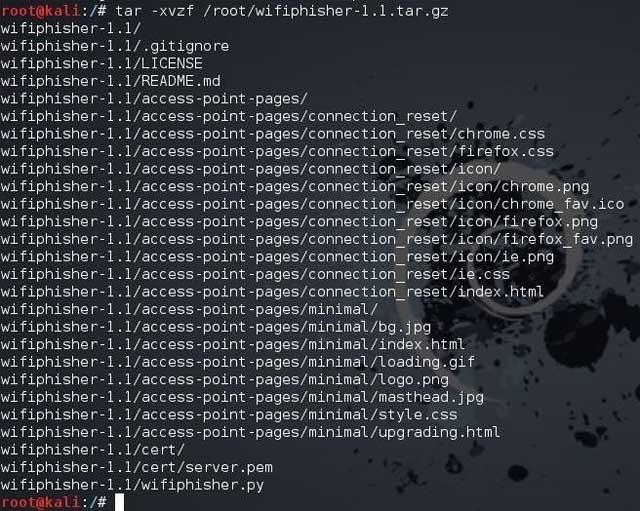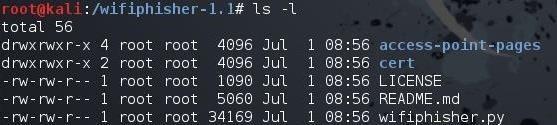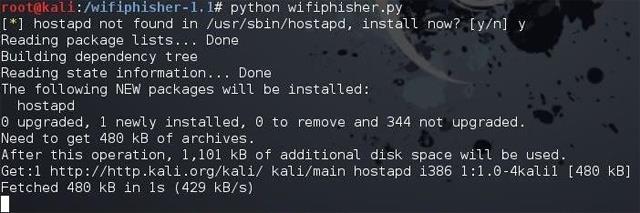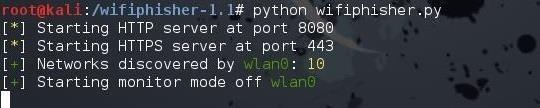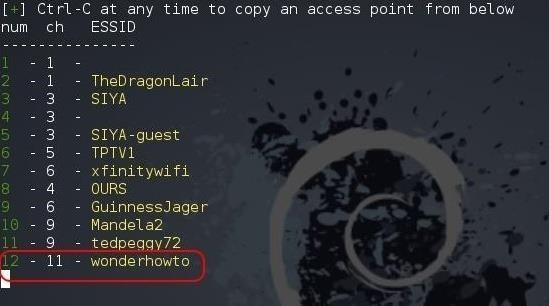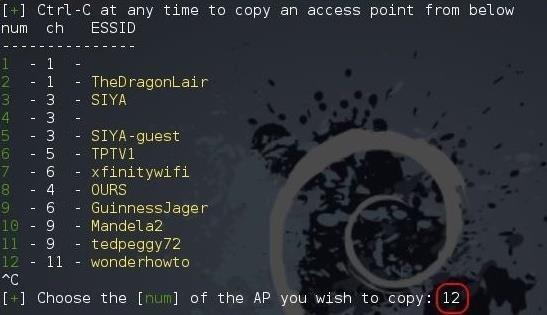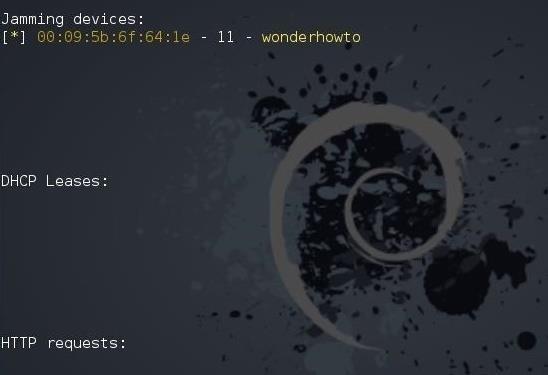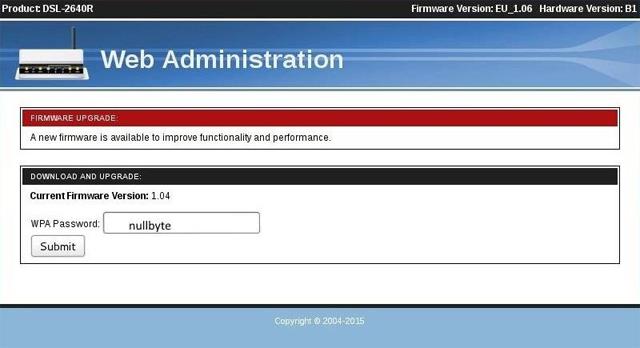Kuinka hakkeroida Wi-Fi-salasana nopeasti? Monet ihmiset murtavat WEP:n, WPA2:n ja WPS:n , mutta se vie liian paljon aikaa, eikä kaikissa tukipisteissä ole WPS:ää käytössä. Tämä artikkeli opastaa sinua löytämään ratkaisun Wifi-salasanan saamiseksi ilman murtumista, joka on Wifiphisher.
Wififisher luo väärennetyn tukiaseman ja poistaa sitten käyttäjän todennuksen oikeasta tukiasemasta. Kun väärennetty tukiasema todennetaan uudelleen samalla SSID:llä, he näkevät laillisen verkkosivustohaun, joka pyytää salasanaa "laiteohjelmistopäivityksen" vuoksi. Kun käyttäjä antaa salasanan, otat sen ja annat heidän käyttää ilkeää kaksosta AP:nasi kyselemättä.
Lyhyesti sanottuna Wififisher suorittaa seuraavat vaiheet:
- Poista käyttäjien todennus heidän laillisista tukiasemastaan.
- Antaa käyttäjien todentaa ilkeän kaksosen avulla.
- Sivuston tarjoaminen käyttäjille välityspalvelimen kautta kertoo heille, että "ohjelmistopäivitys" tarvitaan ja vaatii uudelleentodennuksen.
- Wi-Fi-salasana siirretään hakkeriin ja käyttäjä jatkaa pääsyä verkkoon tietämättä mitä tapahtui.
Tätä varten tarvitset Kali Linux -jakelun ja kaksi langatonta sovitinta, joista toisen on kyettävä lisäämään paketteja.

Vaihe 1: Lataa Wifiphisher
Aloita käynnistämällä Kali ja avaamalla pääteikkuna. Lataa sitten Wifiphisher GitHubista ja pura se.
kali > tar -xvzf /root/wifiphisher-1.1.tar.gz
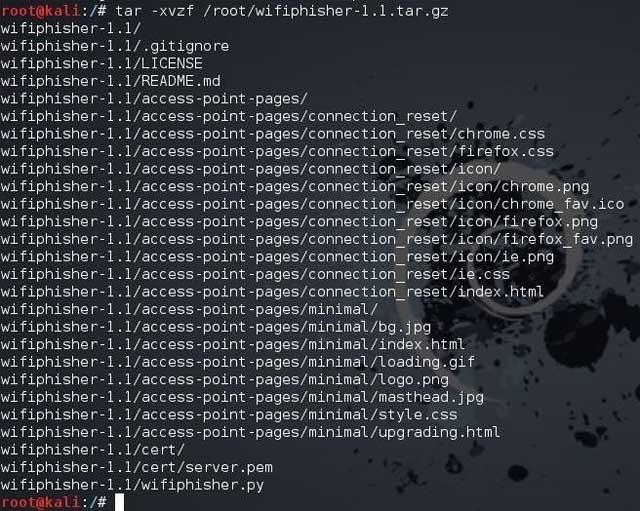
Vaihe 2: Siirry kansioon
Siirry seuraavaksi kansioon, jonka Wifiphisher loi, kun se purettiin. Tässä kentässä on /wifiphisher-1.1 .
kalium > cd wifi-phisher-.1.1
Luettelossa näet wifiphisher.py-komentosarjan täällä.
kalium > ls -l
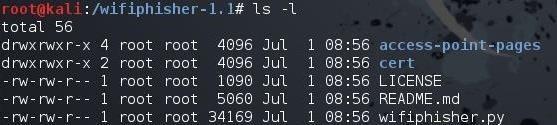
Vaihe 3: Suorita komentosarja
Suorita Wififisher-skripti kirjoittamalla:
kali > python wifiphisher.py
Huomaa, että muuta tässä python- tulkin avulla tulkin nimi.

Kun komentosarja suoritetaan ensimmäisen kerran, viestiä "hostapd" ei ehkä löydy ja se kehottaa käyttäjää asentamaan sen. Asenna kirjoittamalla " y" , jonka jälkeen se jatkaa hostapdin asentamista.
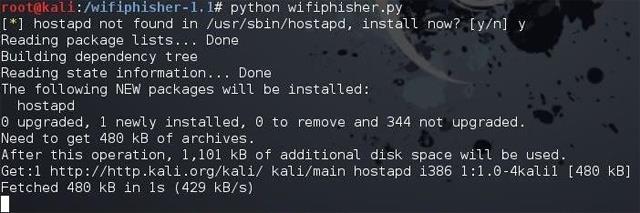
Kun olet valmis, jatka Wififisher-skriptin suorittamista.
kali > python wifiphisher.py
Tällä kertaa se käynnistää verkkopalvelimen porteissa 8080 ja 443 ja löytää sitten käytettävissä olevat Wi-Fi-verkot.
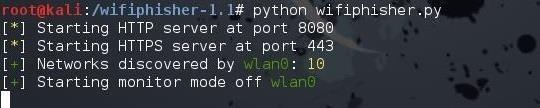
Kun olet valmis, luettelo Wi-Fi-verkoista tulee näkyviin. Tässä esimerkissä hakkeroidaan Wonderhowto-verkko.
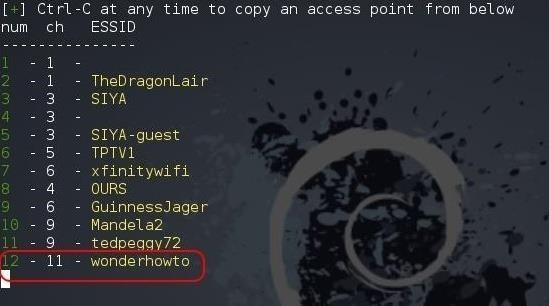
Vaihe 4: Hanki Wi-Fi-salasana
Paina Ctrl + C ja anna niiden tukipisteiden määrä, joihin haluat hyökätä. Tässä tapauksessa se on 12.
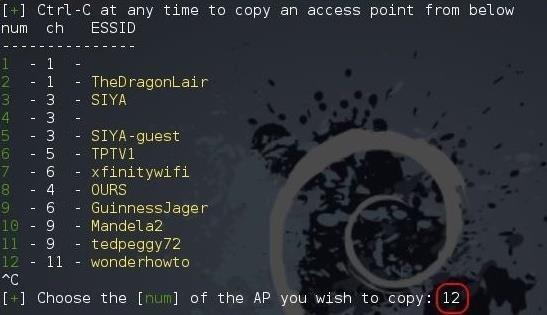
Kun painat Enter , Wifiphisher näyttää alla olevan kaltaisen näytön, jossa näkyy käytettävä liitäntä ja hakkeroidun ja kloonatun tukiaseman SSID.
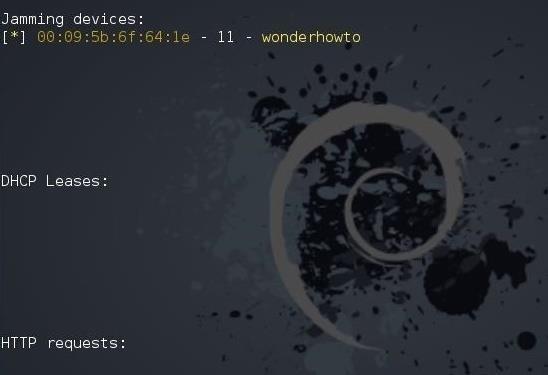
Käyttäjän todennus on poistettu tukiasemastaan, joten kun hän todentaa salasanansa uudelleen, hänet ohjataan kloonatuun väärennettyyn tukiasemaan. Verkkopalvelimen välityspalvelin lähettää ilmoituksen reitittimen laiteohjelmistopäivityksestä ja pyytää käyttäjää vahvistamaan salasanan uudelleen.
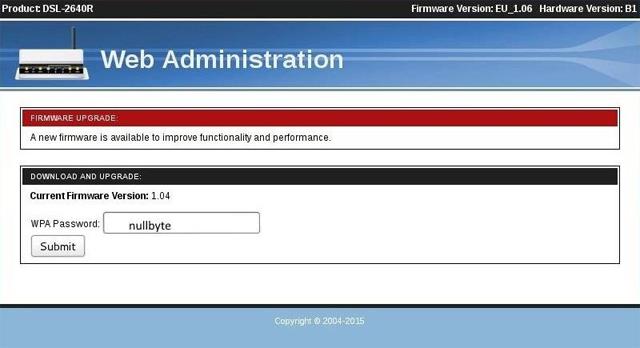
Kun käyttäjä syöttää salasanan, Wifiphisher lähetetään sinulle päätteen kautta alla olevan kuvan mukaisesti.

Katso lisää: